iPhone、iPad、Mac でテキストや iMessage を未読としてマークする方法
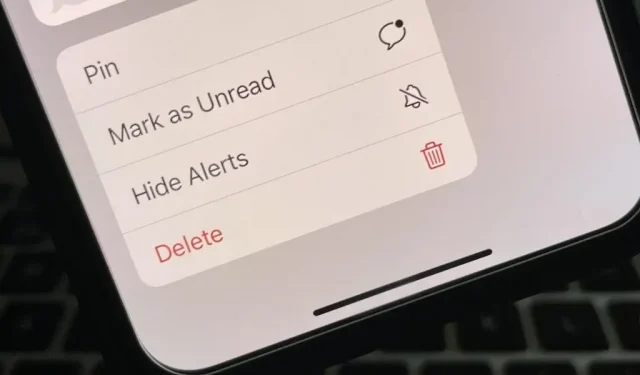
iOS 8 以降、Apple メッセージ アプリですべてまたは個々の未読会話を既読としてマークできるようになりました。8 年後、Apple はついに、個々の iMessage テキスト メッセージとチャットを未読としてマークできるようにしました。
準備ができていなかったり、気が散っていたりして、すぐに返信せずに新しいメッセージを開いた回数を思い出してください。初めて読んだときに返信する時間がない場合は、その内容を完全に忘れてしまう可能性があります。メッセージを未読としてマークすることは、この問題に対処する効果的な方法です。
メッセージを既読としてマークできるようになってから 8 年、iMessage から 11 年、MMS から 13 年、iPhone の登場から 15 年が経過していることを考えると、Apple がメッセージを未読としてマークする機能を作ったというのはかなりクレイジーです。SMS サポートとともに開始されました。
遅刻しないよりはマシです。
iOS 16 以降、メッセージを未読としてマークできるようになり、これは iPadOS 16 および macOS 13 Ventura でも機能します。iCloud for Messages がオンになっている場合、あるデバイスで未読としてマークしたものは、iCloud に接続されている他のデバイスでも未読として表示されます。
1. iPhone および iPad でメッセージを未読としてマークする
iOS 16 または iPadOS 16 では、既読メッセージや会話を簡単に未読としてマークできます。これを行うにはいくつかの方法があります。会話リストから:
- 未読としてマークしたいチャットを右にスワイプします。その一部をスワイプして [未読としてマーク] ボタンをクリックするか、画面からスワイプして自動的にマークを付けることができます。
- チャットを長押しし、クイックアクションから「未読としてマーク」を選択します。
- [編集] または上部の省略記号 (•••) をタップし、[メッセージの選択] を選択して 1 つ以上のチャットをチェックし、下部の [未読] をタップします。
以前、Apple は右にスワイプするジェスチャを使用して会話を固定していました。今すぐ会話を固定するには、チャットを長押しして [固定] を選択するか、ディスカッションをリストの一番上にドラッグします。
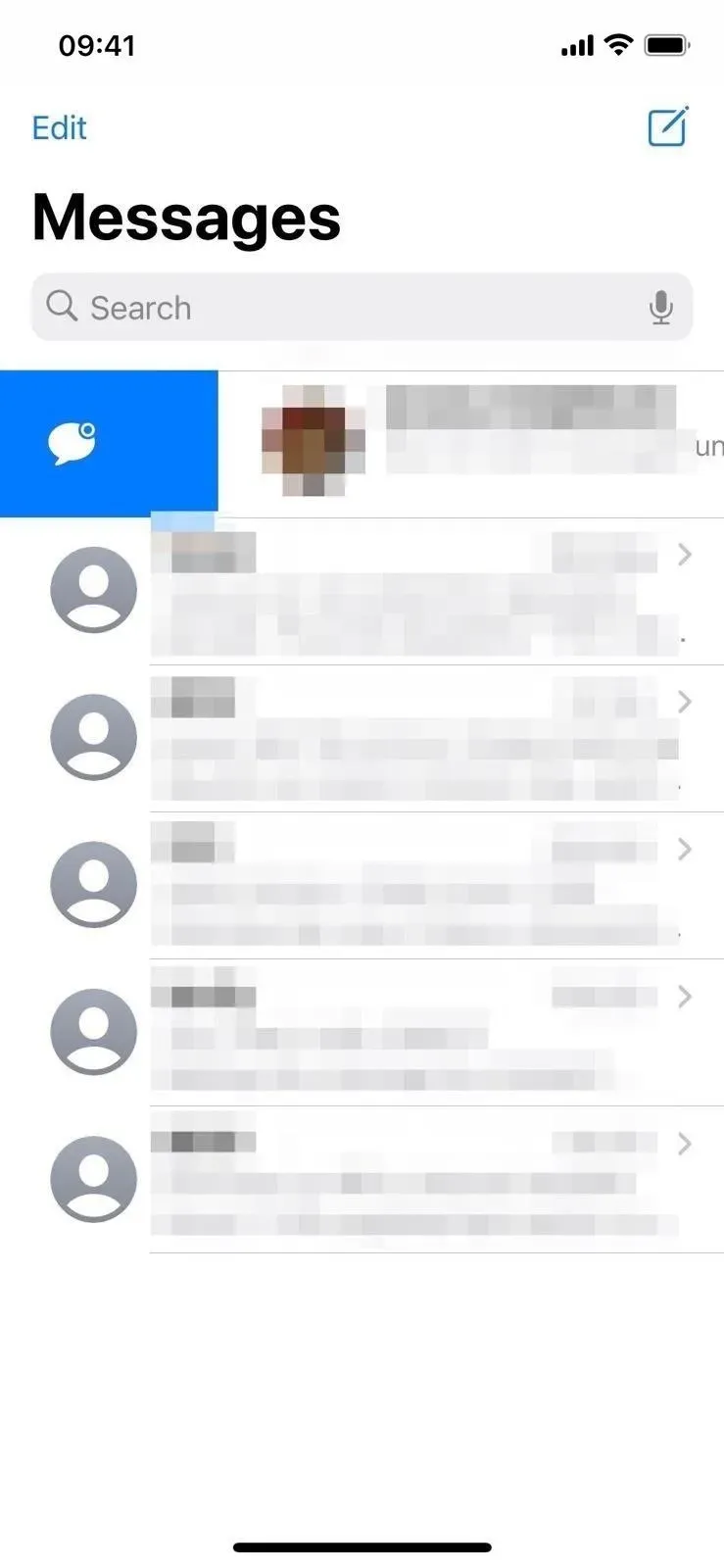
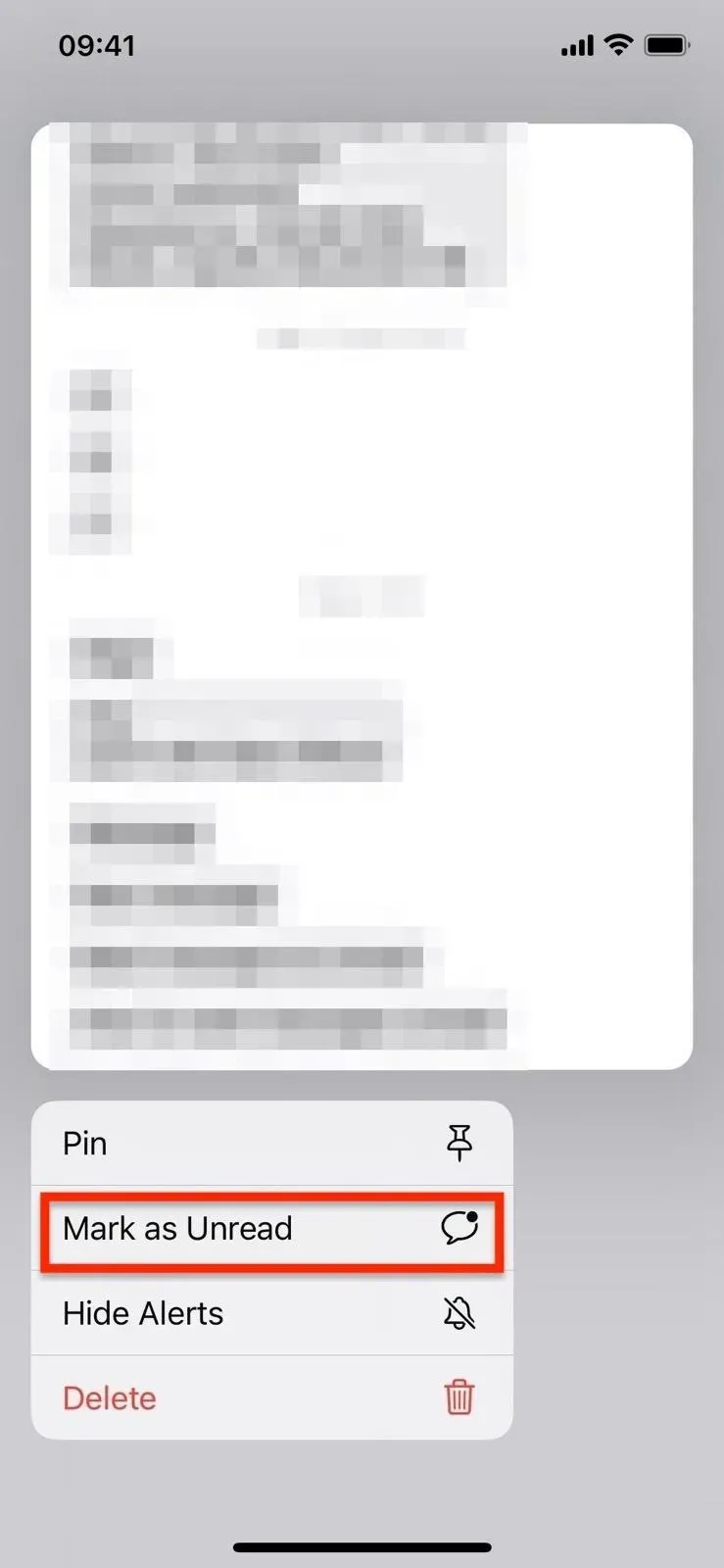
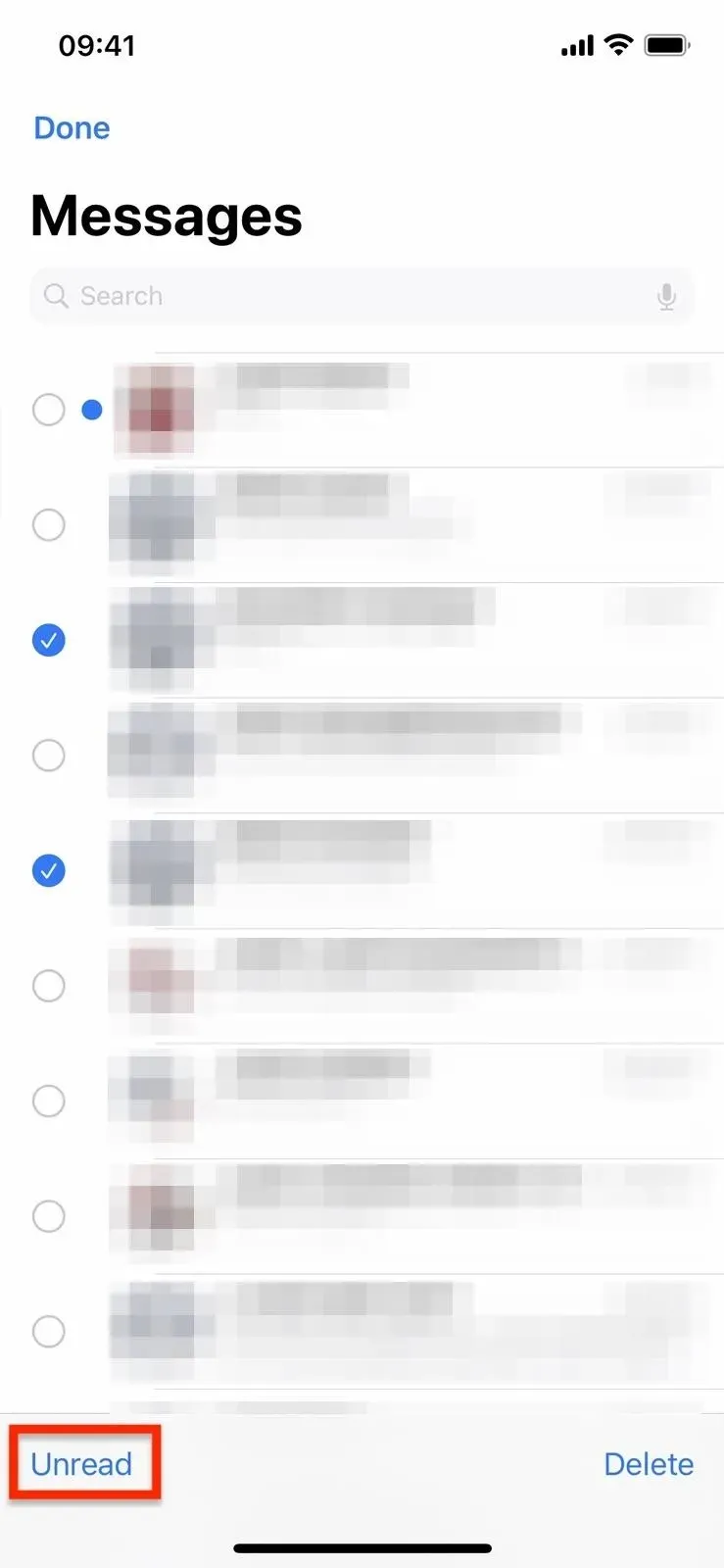
メッセージを未読としてマークするには、右にスワイプ (左)、長押し (中央)、またはメッセージを選択します (右)。
会話リストを未読メッセージのみから分離するには、メッセージ フィルタリングを有効にする必要があります。[設定] -> [メッセージ] に移動すると、メッセージ フィルタリングの下に [不明な送信者をフィルタリング] トグルが表示されます。SMSをフィルタリングできるアプリがインストールされている場合は、「不明な送信者とスパム」をタップして「不明な送信者をフィルタリング」を見つけます。トグルがオンになっており、会話リストの [編集] ボタンが [フィルター] メニューになっていることを確認します。それをタップして「未読メッセージ」を選択すると、未読メッセージのみが表示されます。
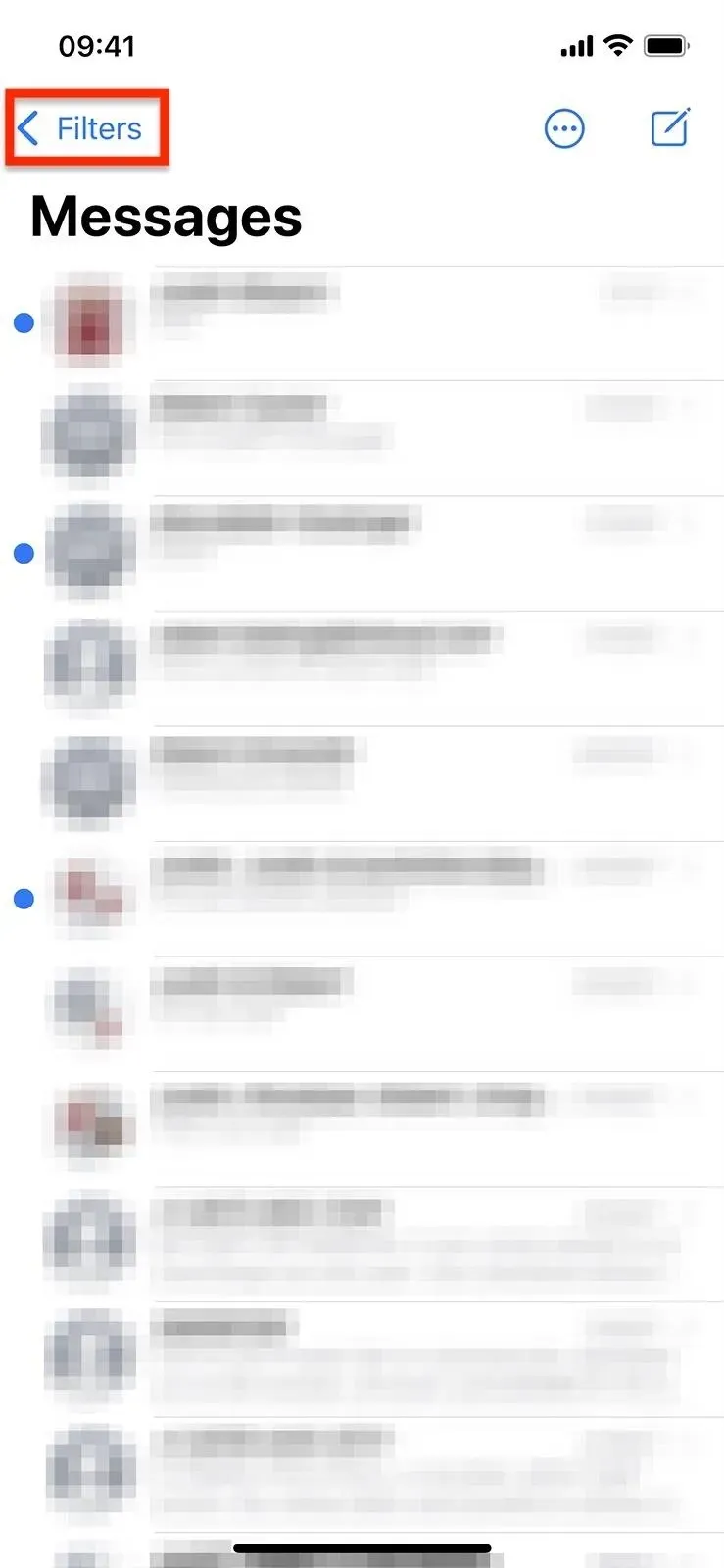
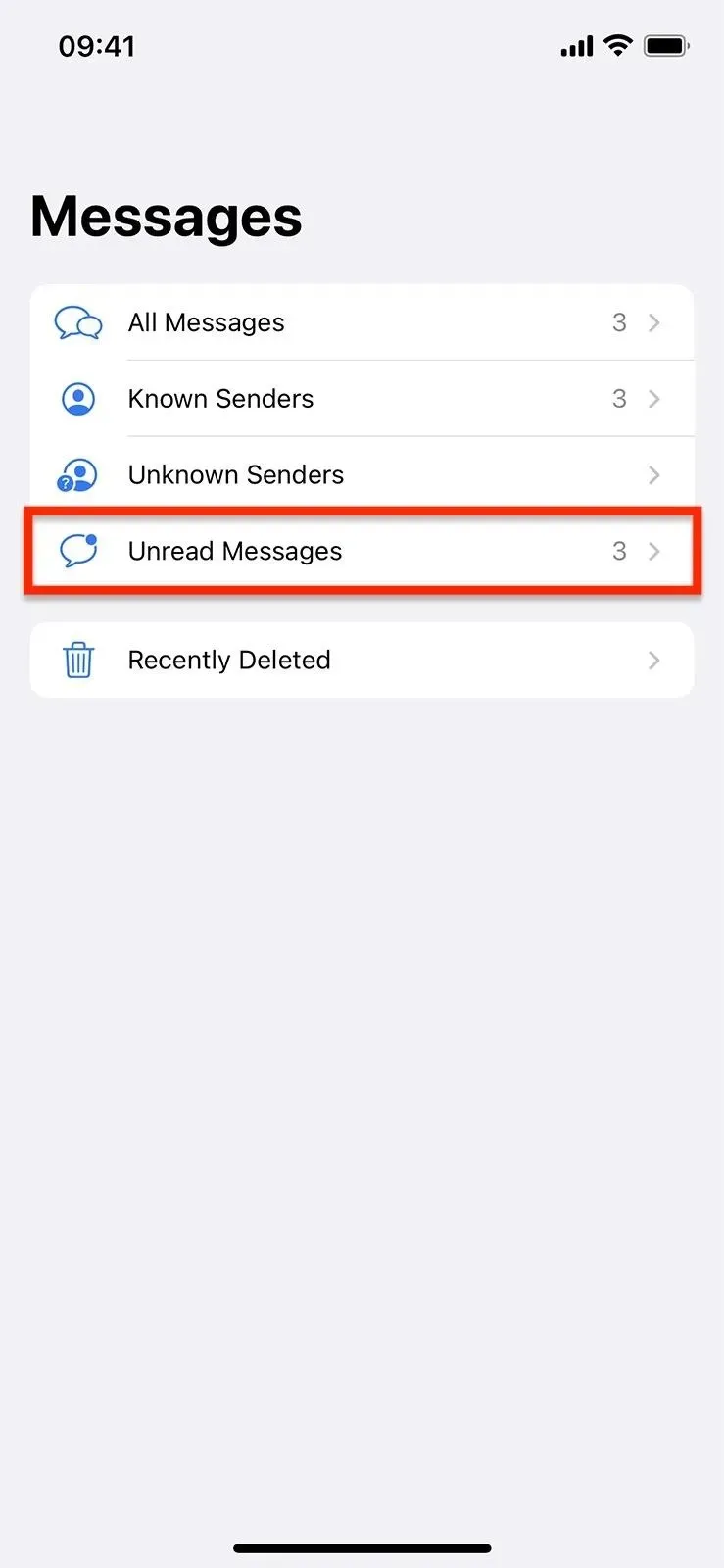
フィルターを有効にして、[フィルター] (左側) をクリックし、[未読メッセージ] (右側) を選択します。
会話リストで未読の会話を既読としてマークするには:
- 既読にしたいチャットを右にスワイプします。一部をスワイプして「既読としてマーク」ボタンをクリックするか、画面からスワイプして自動的にマークを付けることができます。
- チャットを長押しし、クイックアクションから「既読にする」を選択します。(iOS 16 より前ではすでにこれを行うことができました。)
- [編集] または上部の省略記号 (•••) をクリックし、[メッセージの選択] を選択して、下部の [すべて読む] をクリックするか、1 つ以上のチャットにマークを付けて [読む] をクリックします。(iOS 16 より前ではすでにこれを行うことができました。)
2. Mac でメッセージを未読としてマークする
iOS 16 および iPadOS 16 以降、macOS 13 Ventura のメッセージ アプリでは、メッセージを未読としてマークできます。会話リスト内の既読チャットを右クリック (または Control キーを押しながらクリック) し、[未読としてマーク] をクリックするだけです。
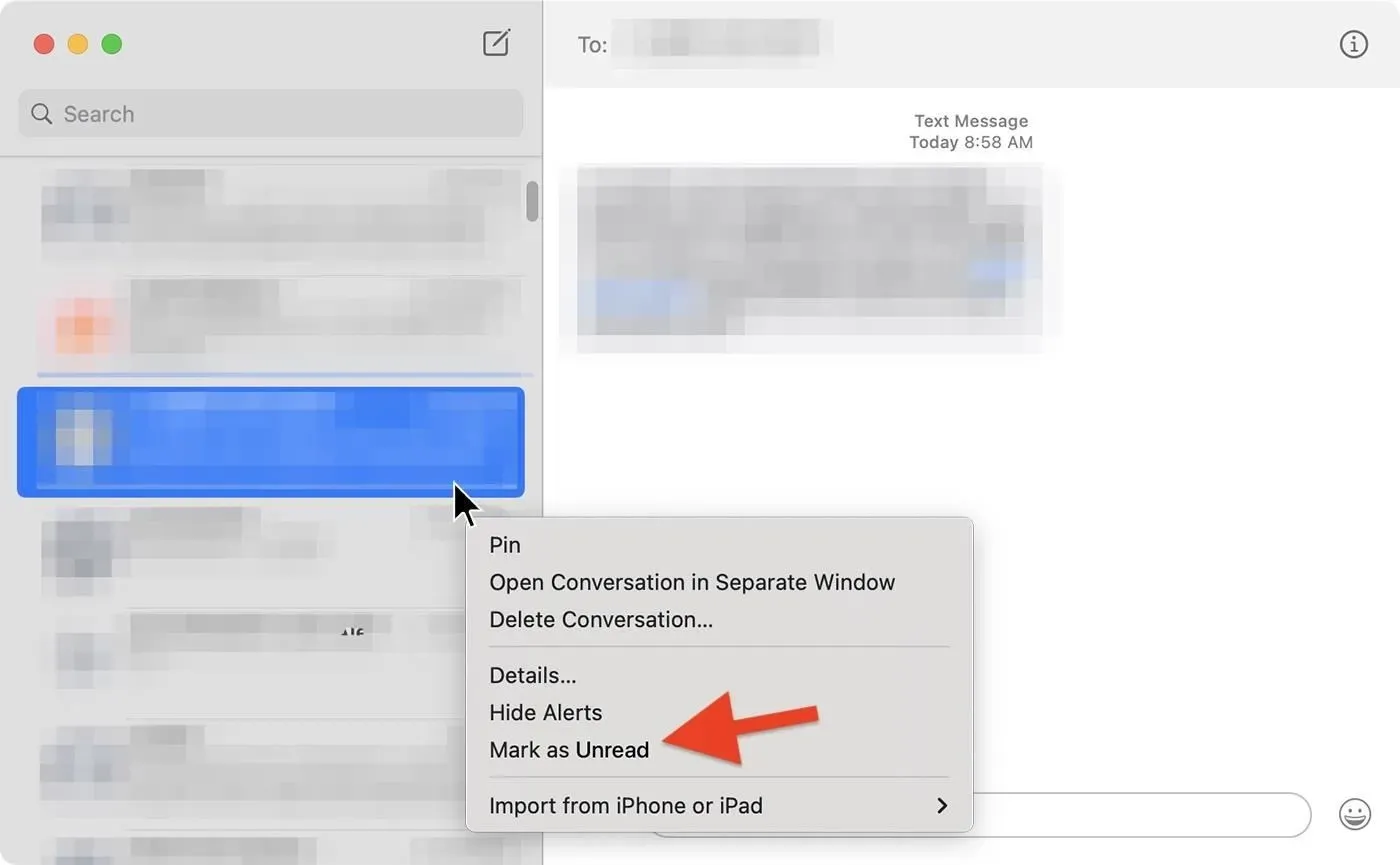
未読メッセージを既読としてマークするには、同じことを行います。会話リスト内の未読チャットを右クリック (または Control キーを押しながらクリック) し、[既読としてマーク] をクリックします。
おまけのヒント: Siri に未読メッセージを読んでもらうように依頼する
人生は忙しいものですが、重要なテキストを二度と忘れたくない場合は、その日のメッセージを未読としてマークし、Siri にすべてを一度に読んでもらうことができます。「Hey Siri、未読メッセージを読んで」と言うだけで、各未読メッセージとその送信者を聞きます。それぞれを読んだ後、Siri が返信するかどうかを尋ねるので、回答を口述して送信できます。



コメントを残す